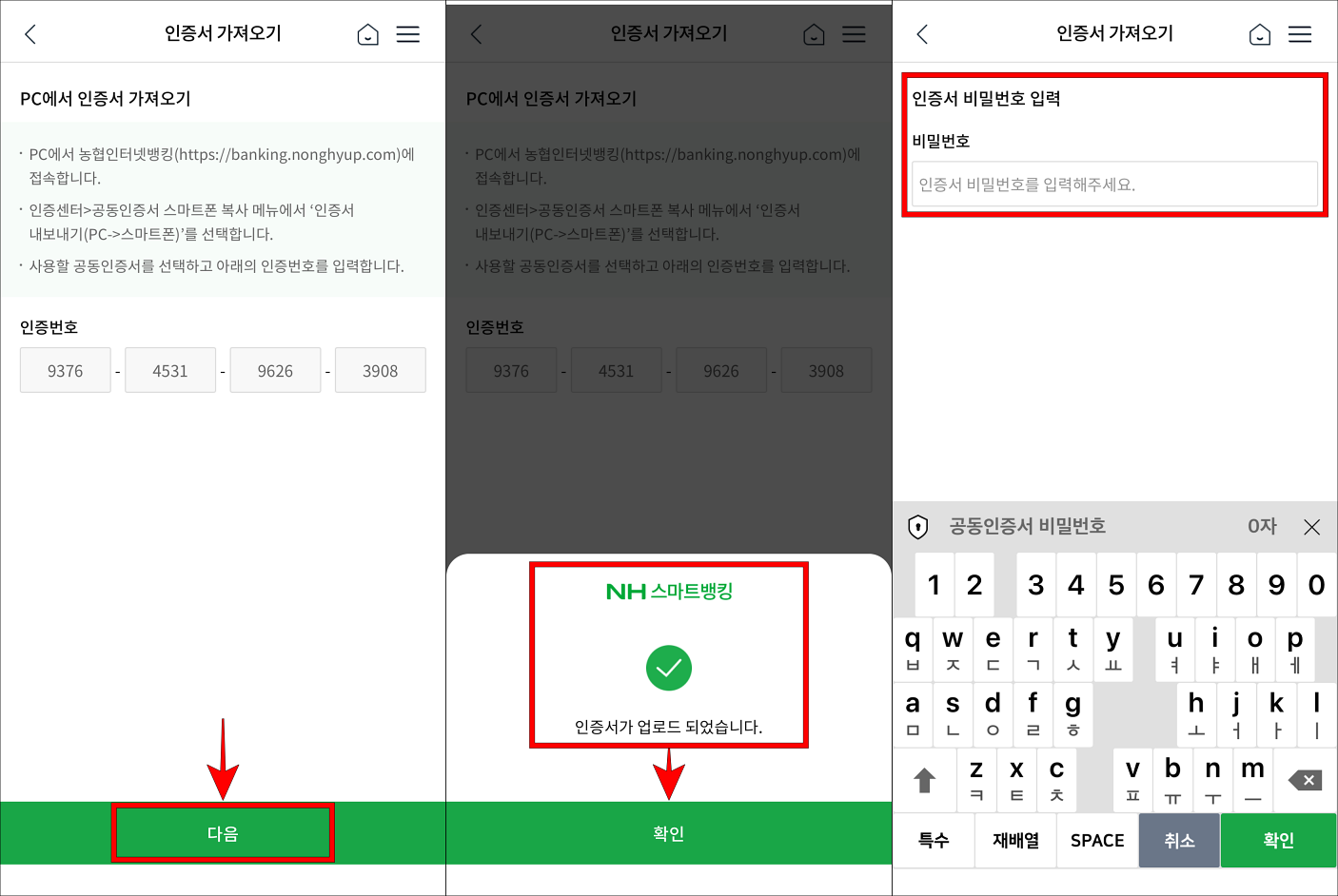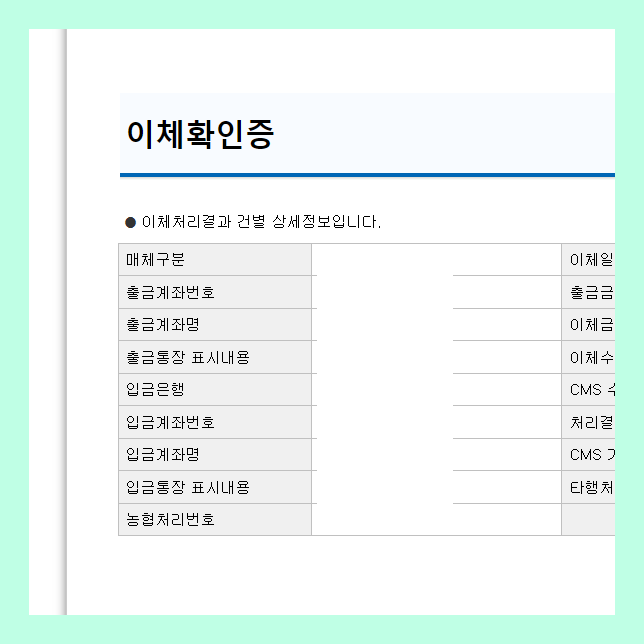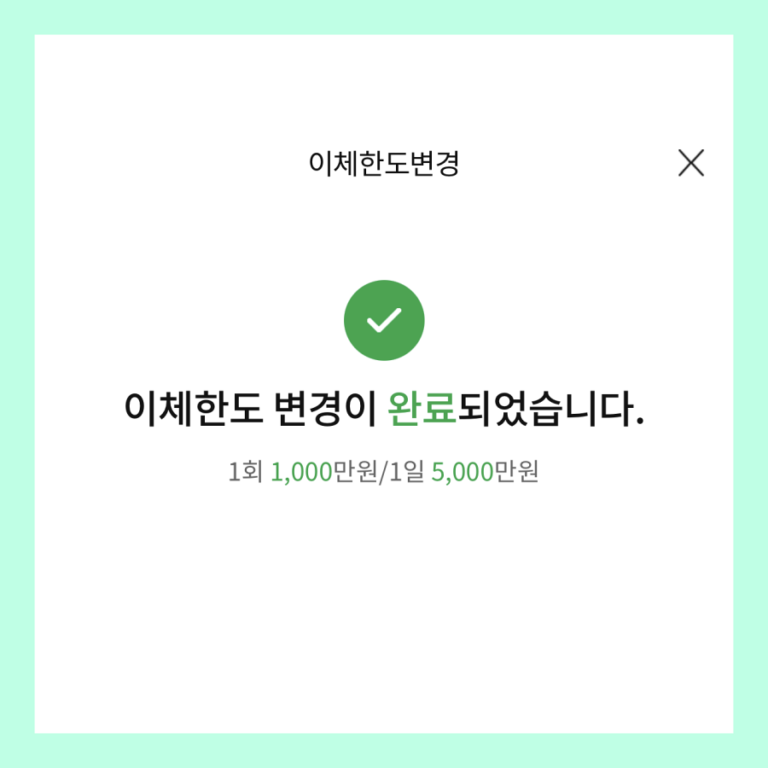이번 글에서는 공동인증서의 내보내기와 가져오기 방법에 대해 정리해 보려고 합니다. 공동인증서는 근래에 사용되는 금융인증서나 간편 인증 서비스와는 다르게 직접적으로 인증서를 보관하는 방식으로 서비스가 제공되고 있어 사용하고자 하는 기기마다 인증서를 옮겨야 할 필요가 있습니다.
이때 공동인증서를 옮기는 과정에 이용되는 것이 내보내기와 가져오기이며, 해당 글에서 농협의 공동인증서를 기준으로 관련 내용을 확인해 보도록 하겠습니다.
농협 공동인증서 내보내기, 가져오기
공동인증서의 내보내기와 가져오기에 대한 방식은 공동인증서에 대한 발급과 관리가 지원되는 금융기관마다 조금씩 차이가 존재하는데요. 농협의 경우 내보내기와 가져오기를 인증서 파일을 생성하지 않고 인증서 자체를 복사하는 방식으로 지원하고 있으며, 스마트폰에서 PC 혹은 PC에서 스마트폰으로 복사가 지원되고 있습니다.
그럼 간단히 스마트폰에서 PC로 내보내기와 가져오기를 진행하는 방법과 PC에서 스마트폰으로 내보내기와 가져오기를 진행하는 방법을 설명해 보겠습니다.
※ 해당 글에서는 농협 공동인증서의 내보내기와 가져오기에 관한 내용을 다루며, 발급과 관련된 내용은 아래의 글을 참고해 주시길 바랍니다.
스마트폰에서 PC로 내보내기와 가져오기 방법
1. 스마트폰으로 NH스마트뱅킹 앱에 접속하고, 메뉴로 진입한 뒤, 인증/보안을 선택합니다.
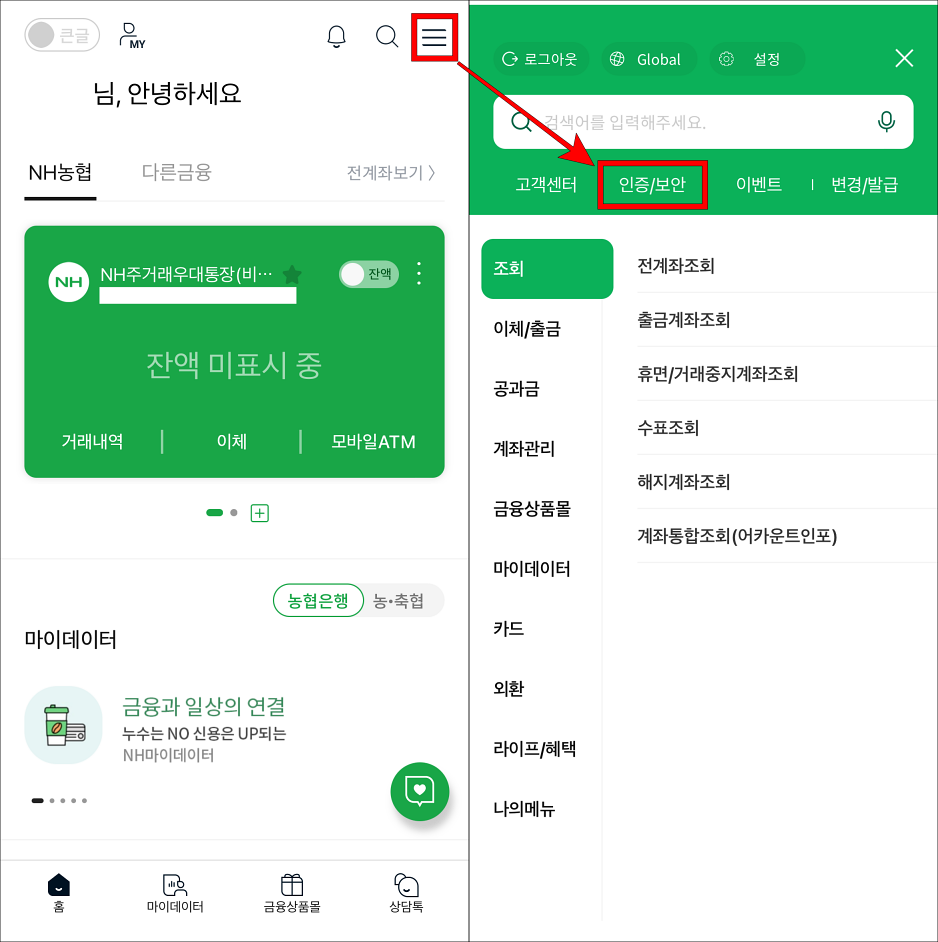
2. 인증/보안의 메뉴 중 공동인증서(구 공인인증서)를 선택하고, 인증서 내보내기를 선택한 뒤, ‘스마트폰 →PC’를 선택합니다.
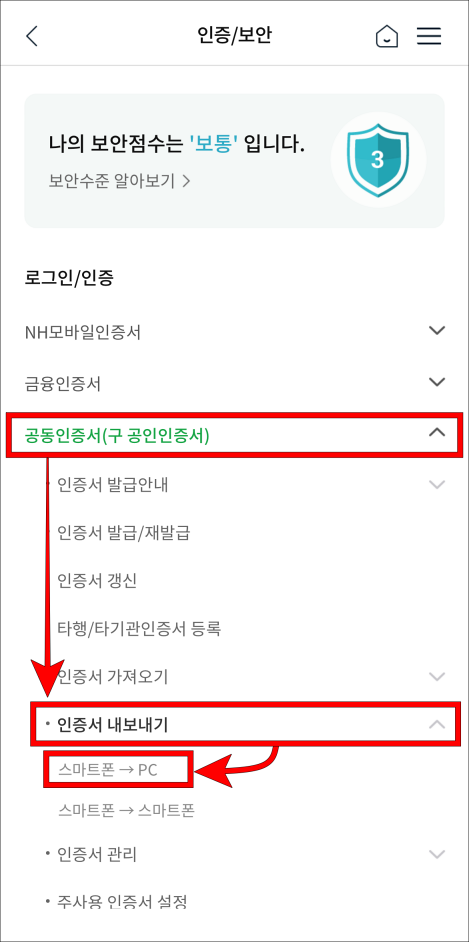
3. 인증서 내보내기에 대한 안내를 확인하고, 다음을 선택한 뒤, 내보낼 인증서를 선택하고 비밀번호를 입력하여 인증번호를 생성합니다.
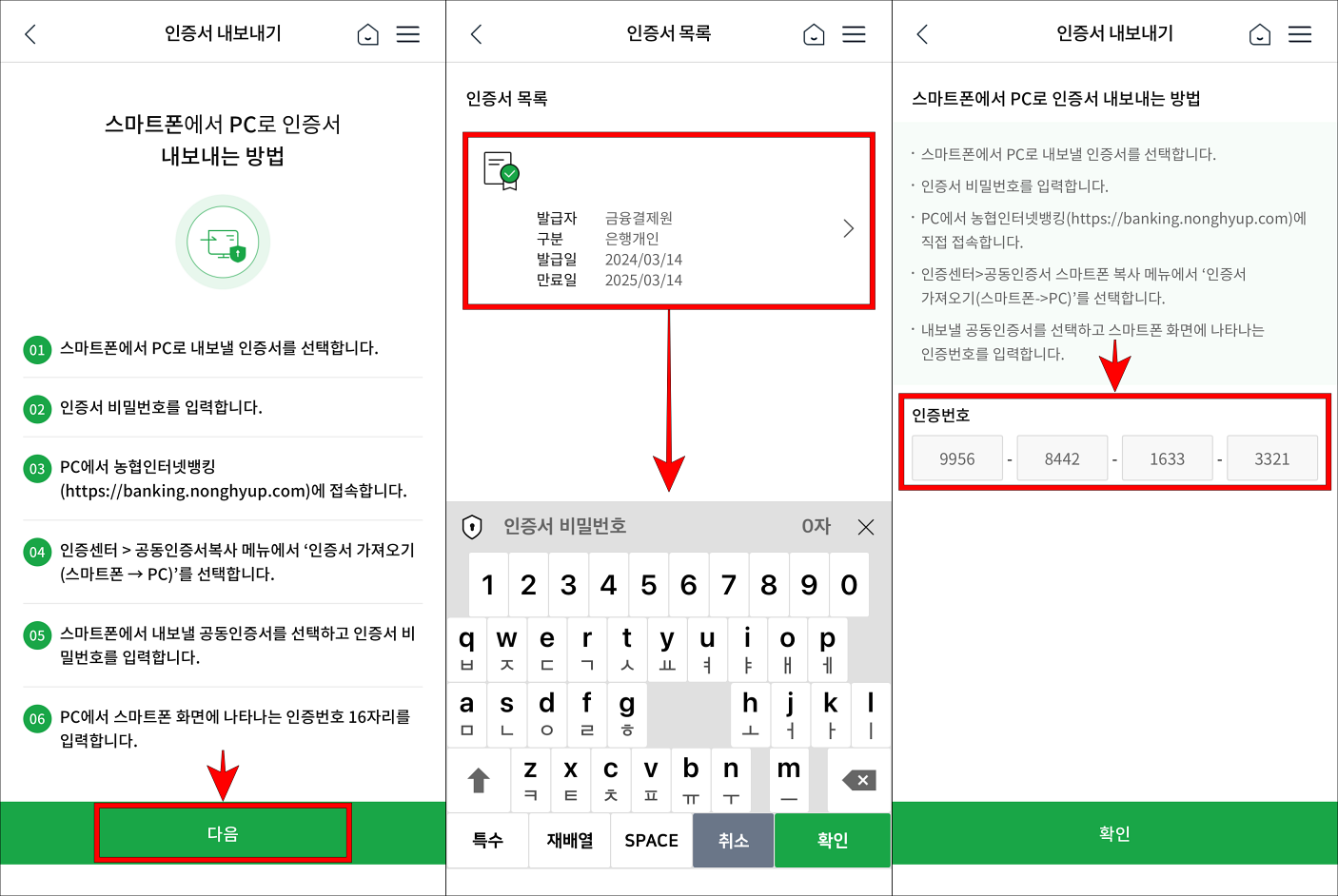
4. PC에서 농협 인터넷뱅킹으로 접속하고 인증센터를 선택하여 접속합니다.
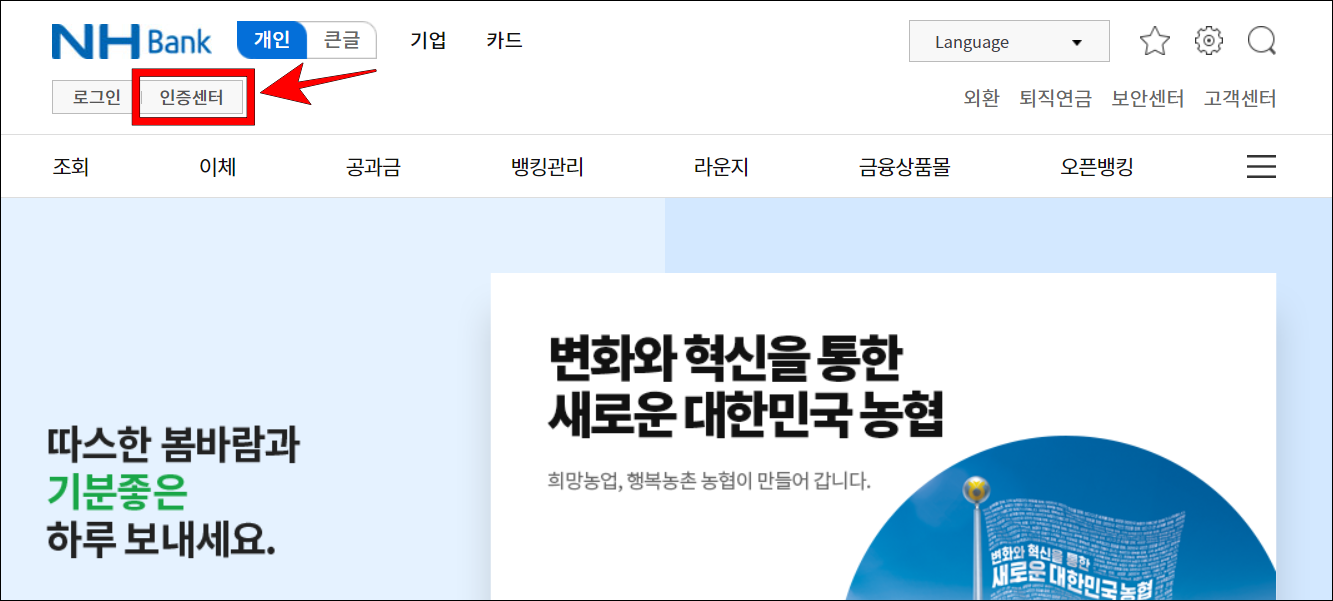
5. 인증센터의 메뉴 중 공동인증서의 인증서 복사를 선택합니다.
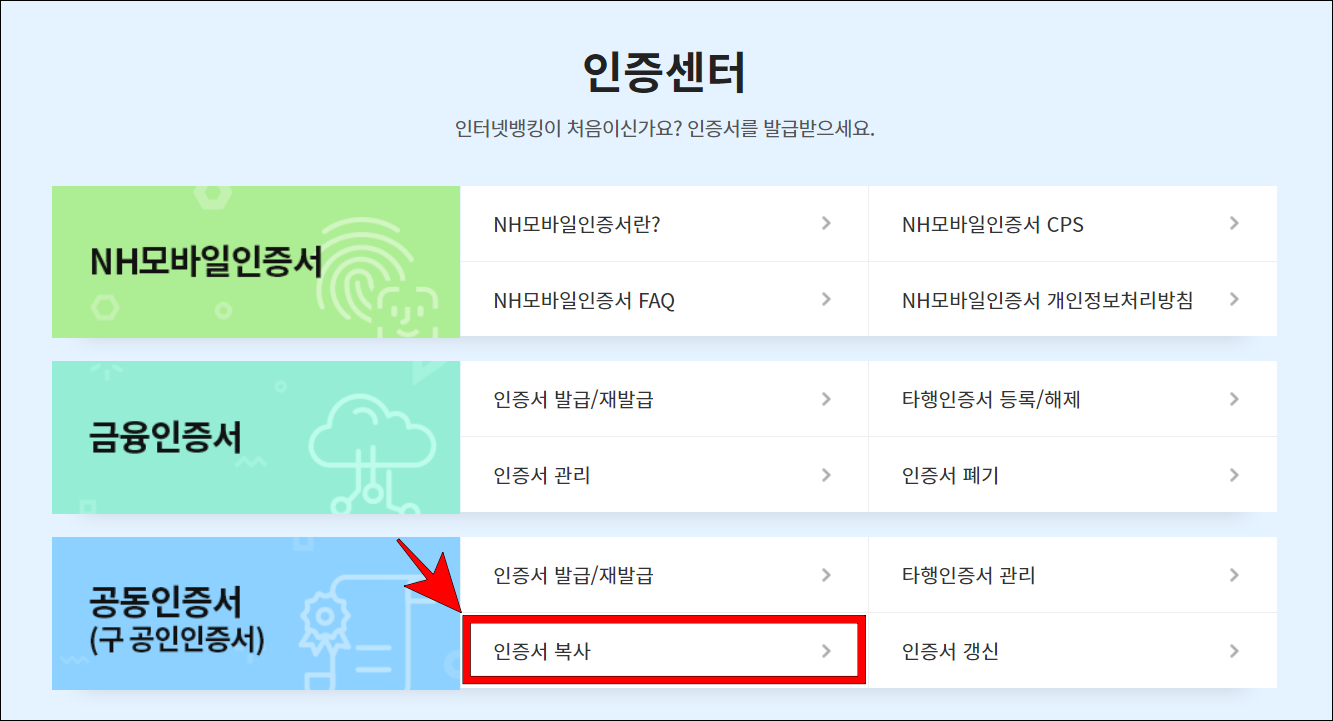
6. 인증서 복사 방법으로 인증서 가져오기를 선택하고, 인증서 가져오기 버튼을 선택합니다.
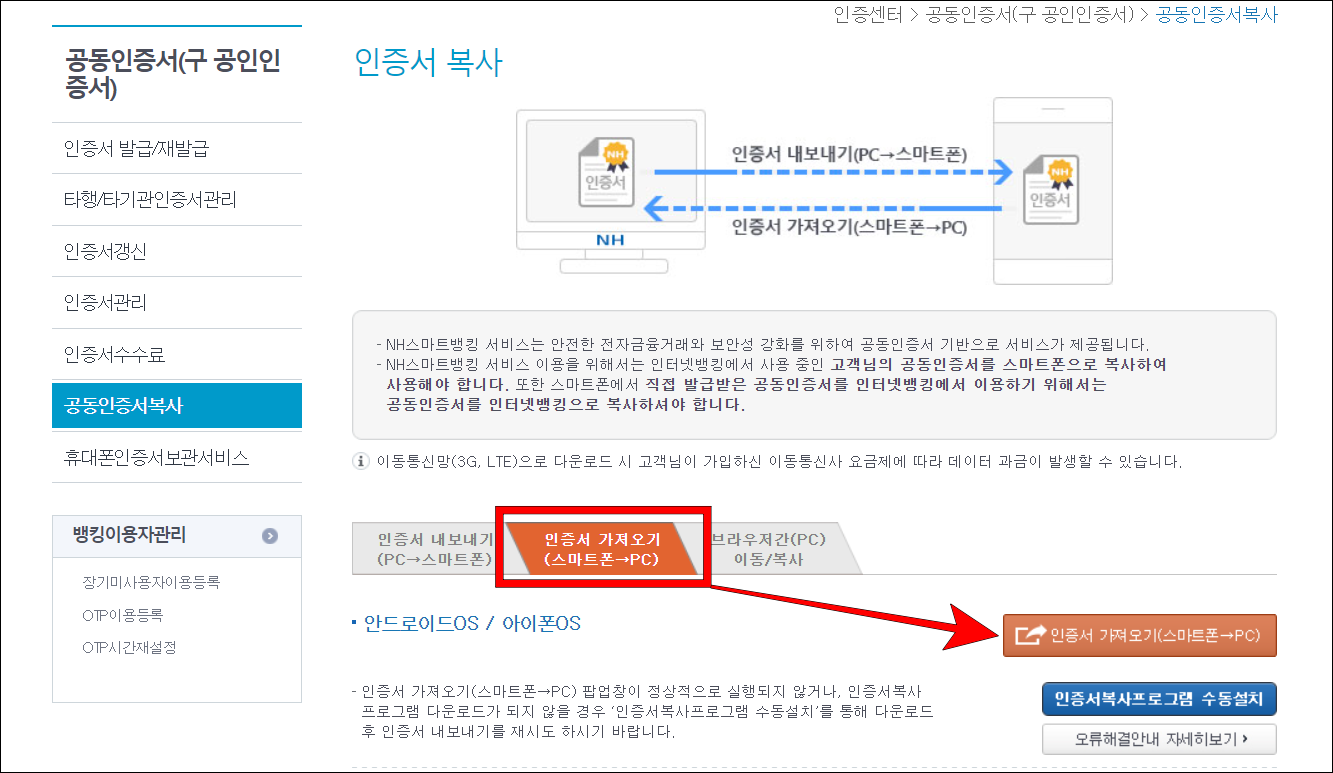
7. 인증서 프로그램을 설치하고, 저장매체 선택을 선택한 뒤, 가져오는 인증서를 저장할 매체를 선택합니다.
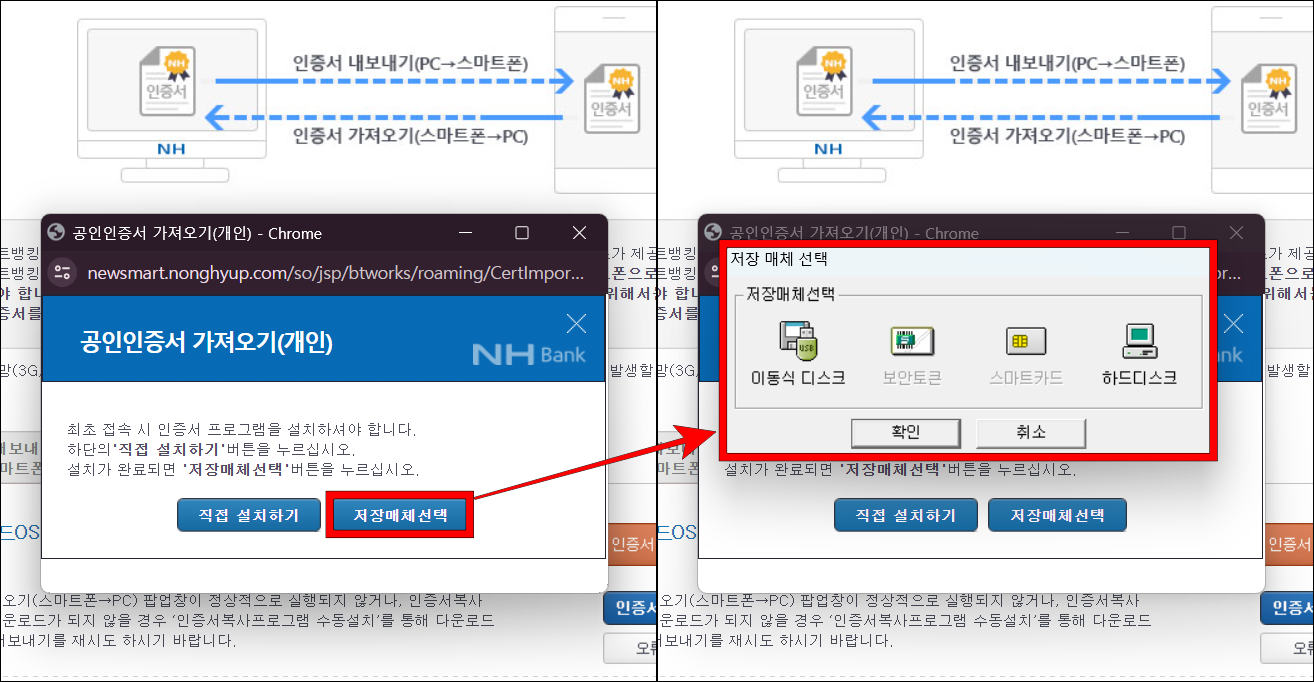
8. 마지막으로 표시되는 인증번호 입력창에 스마트폰에서 생성한 인증번호를 입력하고, 해당 인증서의 암호를 입력하면 PC로 공동인증서 가져오기가 완료됩니다.
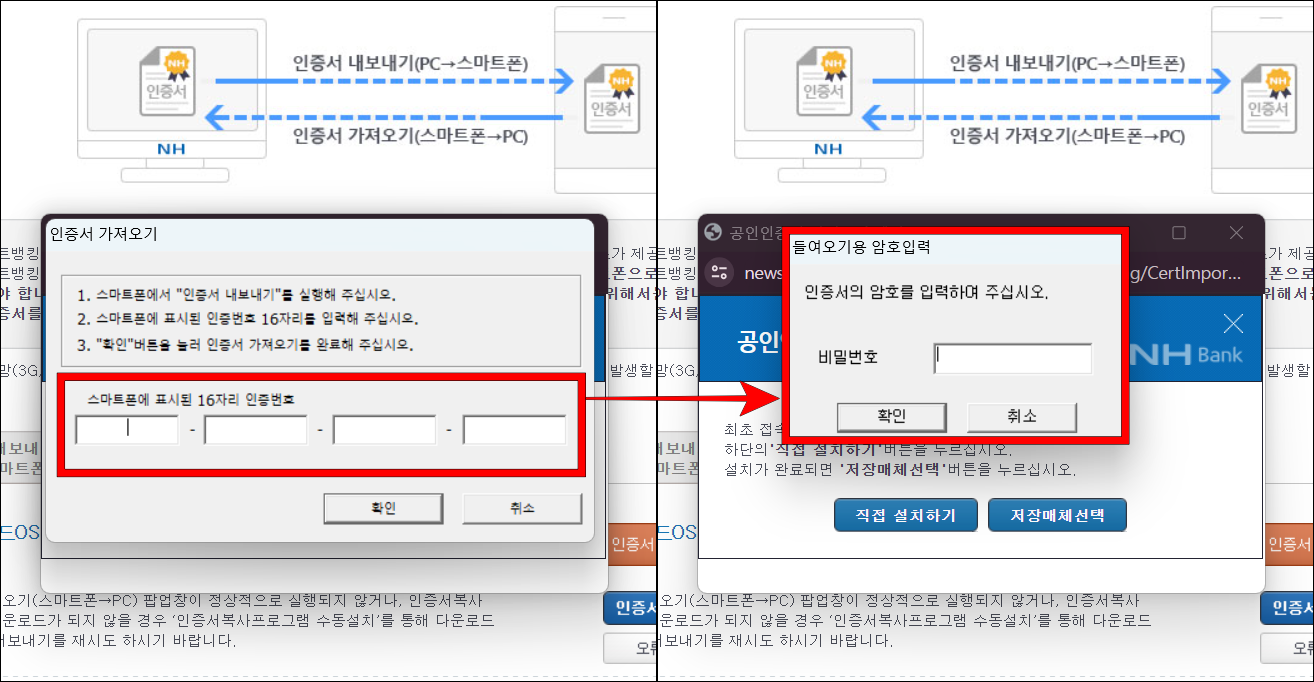
PC에서 스마트폰으로 내보내기와 가져오기 방법
1. 스마트폰으로 농협의 NH스마트뱅킹 앱에 접속한 뒤, 메뉴로 접속하여 인증/보안을 선택합니다.
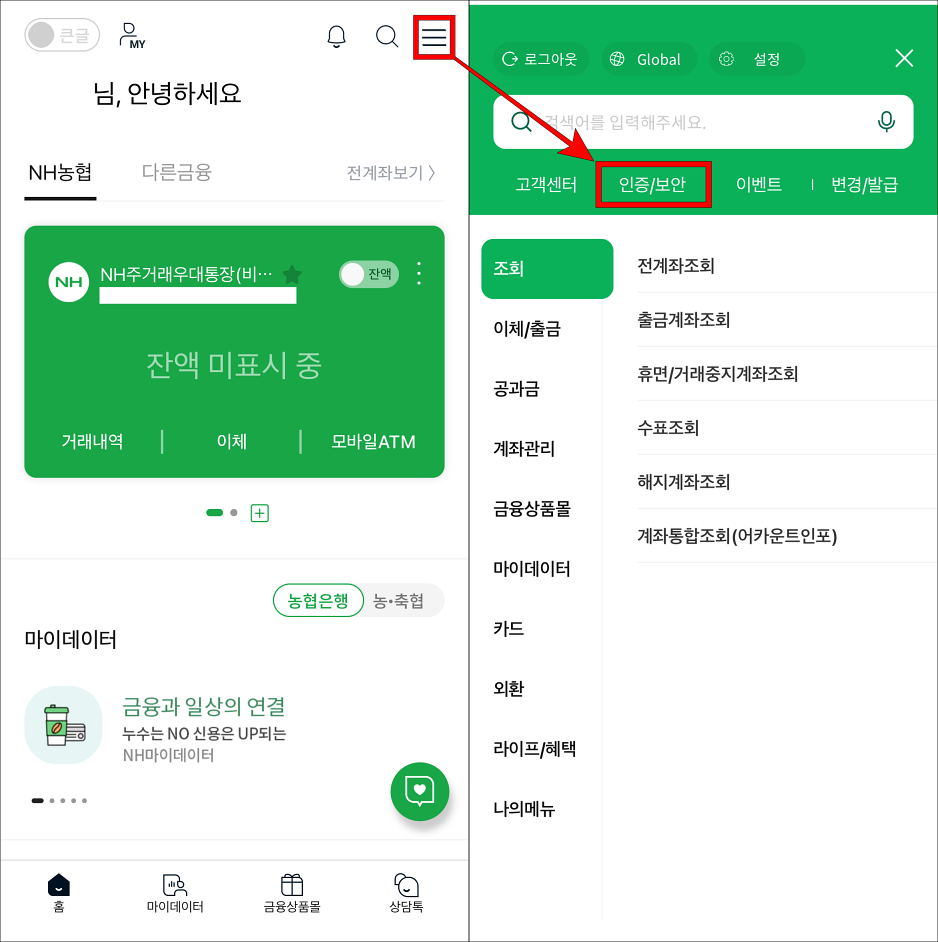
2. 인증/보안의 메뉴 중 공동인증서(구 공인인증서)를 선택하고, 세부 메뉴의 인증서 가져오기를 선택한 뒤, ‘PC→스마트폰’을 선택하고 생성되는 인증번호를 확인합니다.
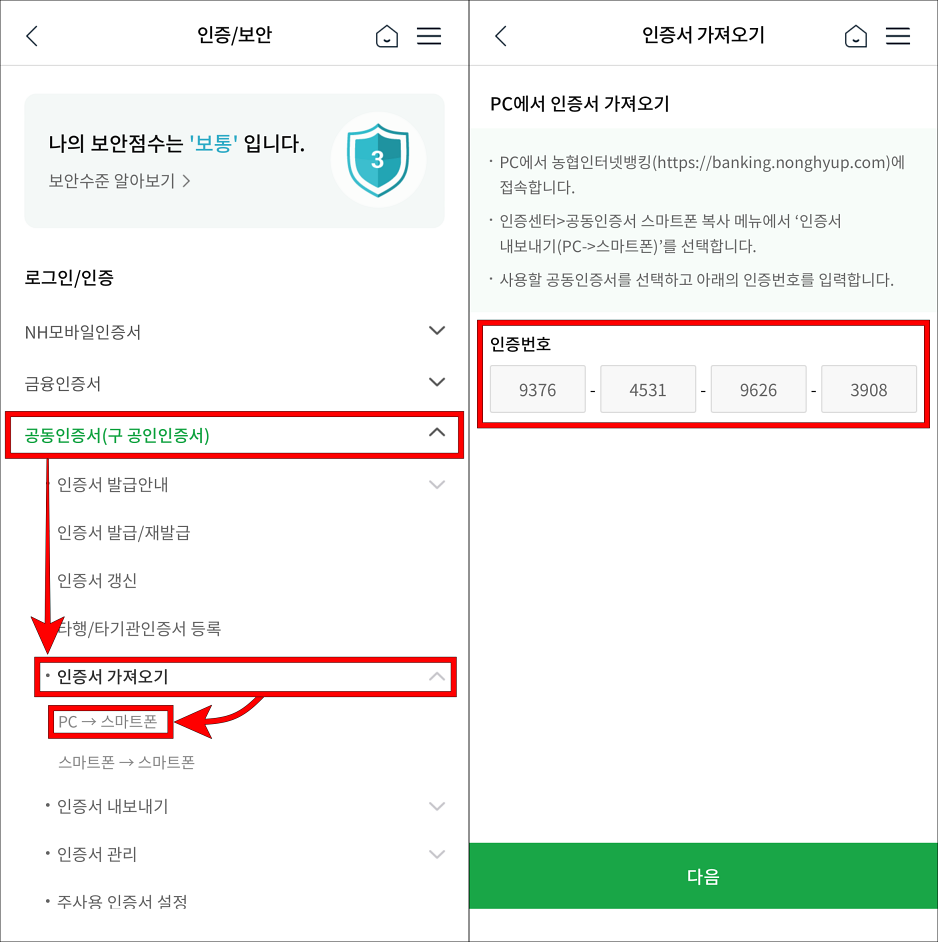
3. PC에서 농협 인터넷뱅킹에 접속하고 인증센터로 진입합니다.
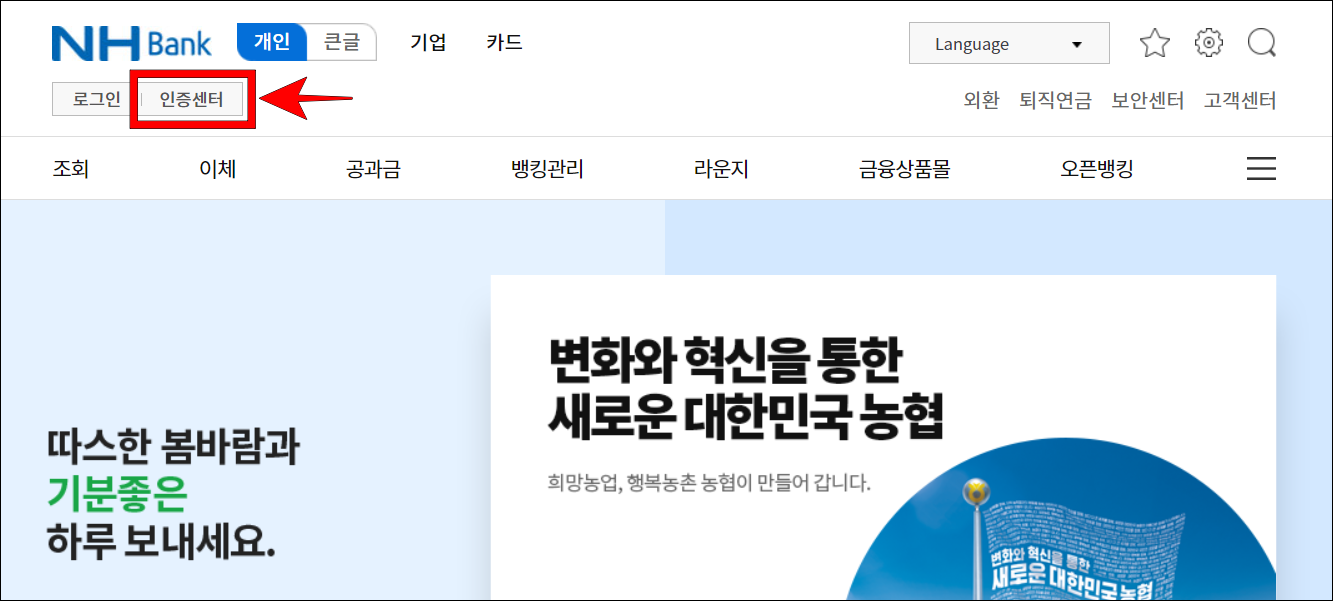
4. 인증센터의 메뉴 중 공동인증서의 인증서 복사를 선택합니다.
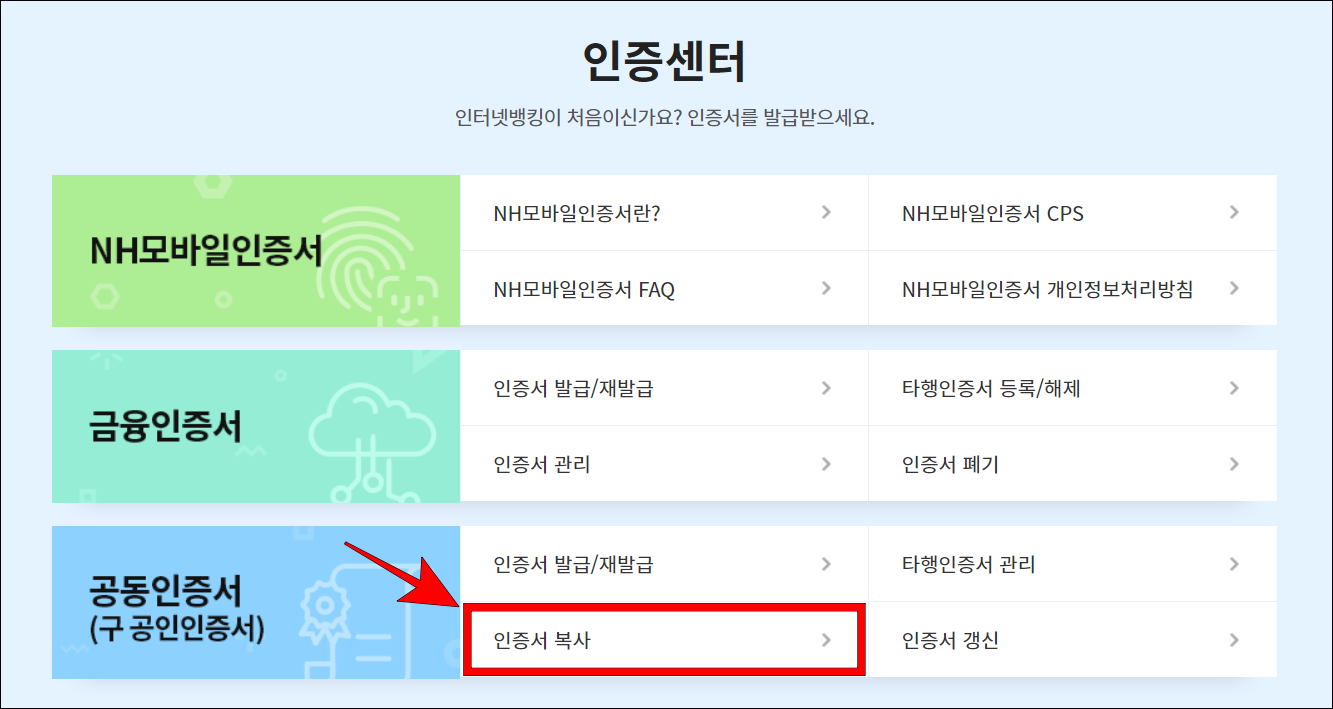
5. 인증서 복사 방법으로 인증서 내보내기를 선택하고, 인증서 내보내기 버튼을 선택합니다.
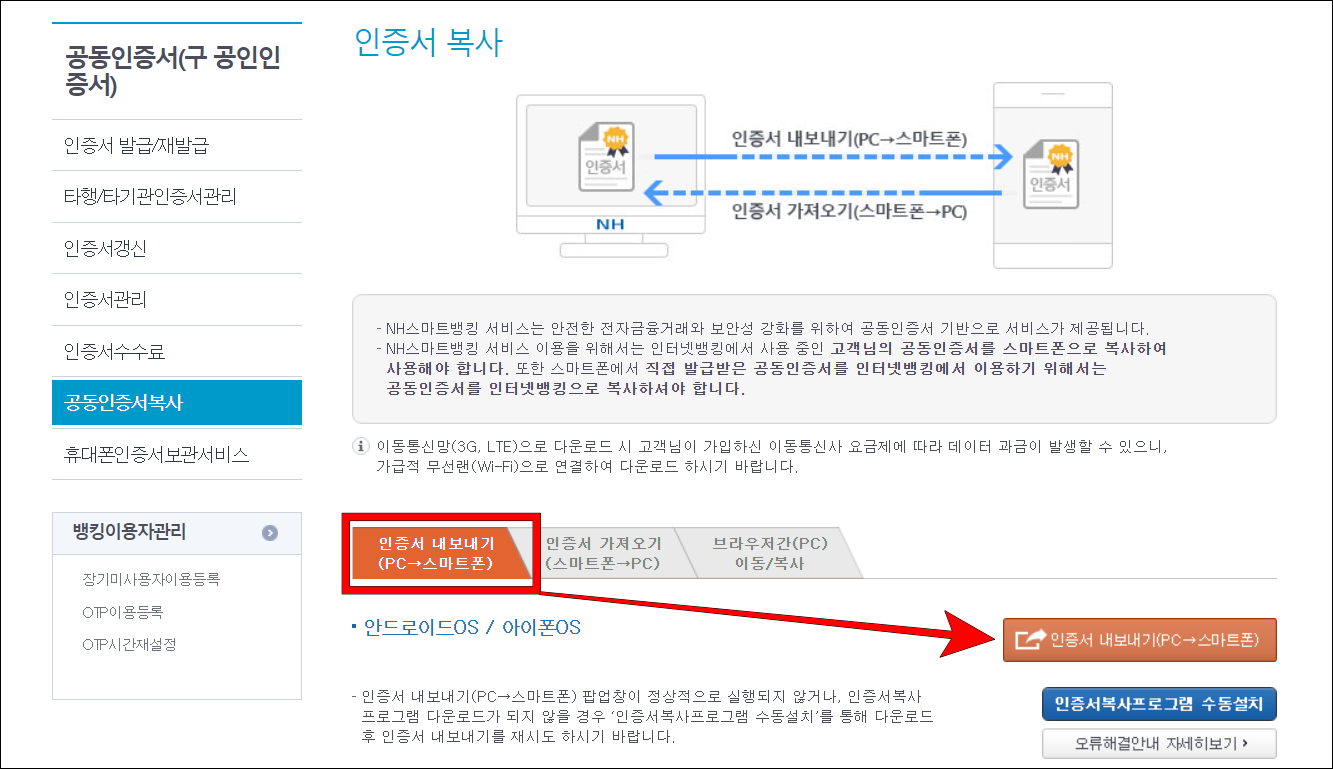
6. 표시되는 공동인증서 내보내기 화면의 인증서 선택을 선택한 뒤, 내보낼 인증서를 선택하고 인증서 암호를 입력합니다.
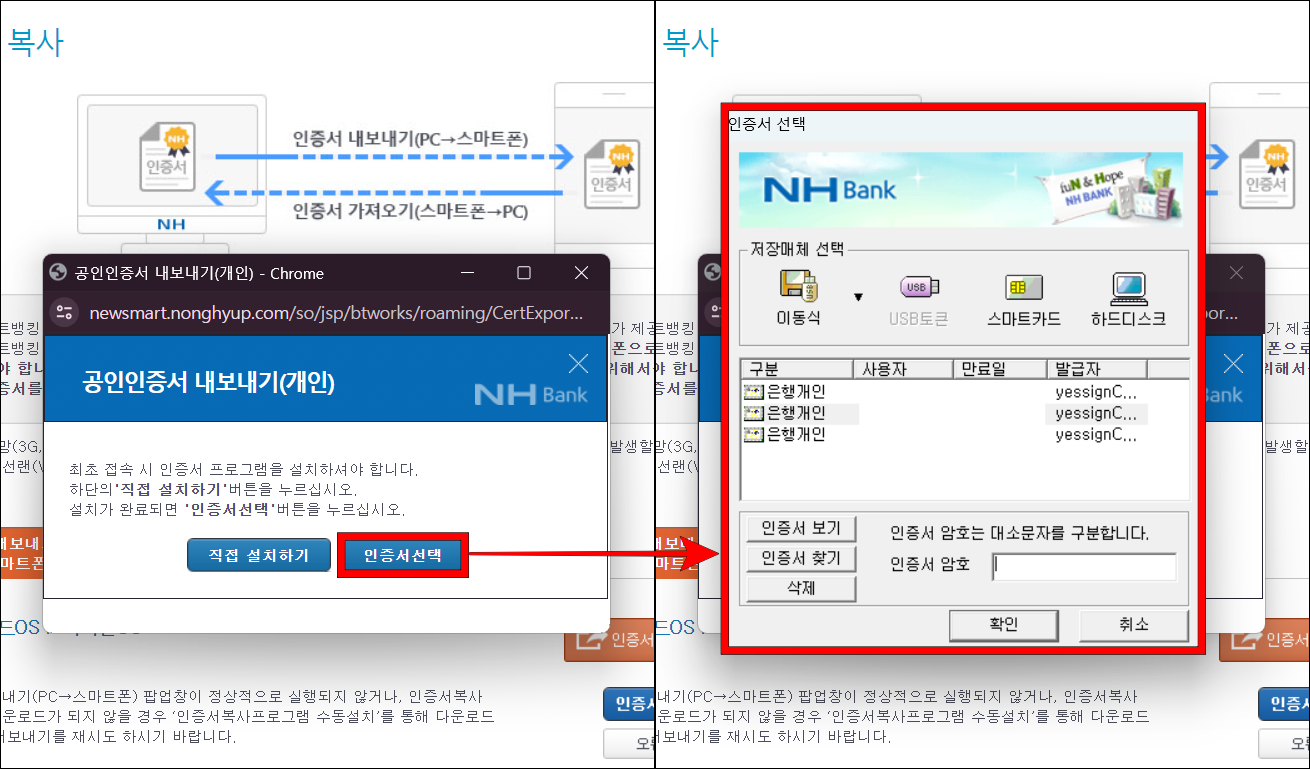
7. 인증번호 입력창에 앞서 스마트폰에서 생성한 인증번호 16자리를 입력합니다.
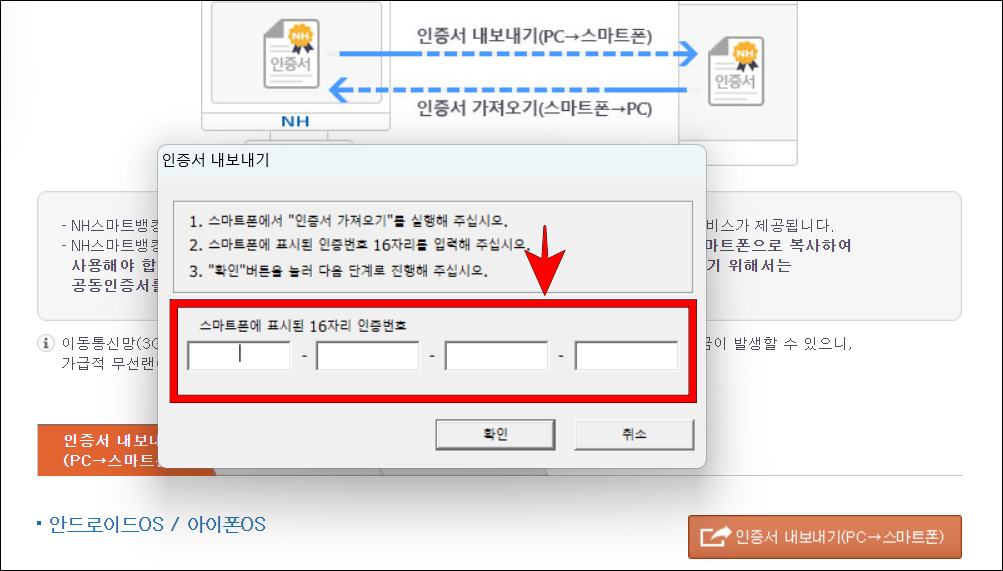
8. 가져오기를 요청한 스마트폰으로 돌아와 다음을 선택하였을 때, ‘인증서가 업로드 되었습니다.’ 안내가 표시된다면 확인을 선택하고, 해당 인증서의 비밀번호를 입력하여 공동인증서 가져오기를 완료합니다.